Volta ao mundo em 1 dia
O exemplo foi criado na versão anterior de SmartMask. Na versão atual pode conseguir este efeito mais facilmente com as novas ferramentas baseadas em inteligência artificial.
O autor deste exemplo é David Kelly.
Imagem original mais exemplos:






-
Passo 1. Abra uma imagem no Paint Shop Pro: Arquivo -> Abra (File -> Open).

-
Passo 2. Duplique a camada original clicando com lado direito do mouse na Camada do plano de fundo (Background layer), a qual esta localizado na Paleta de camadas (Layers palette), depois selecione Duplicar (Duplicate). Uma copia do fundo da camada é criada.
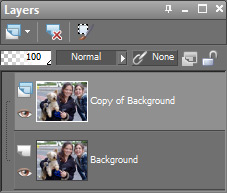
-
Passo 3. Chame o plugin AKVIS SmartMask: Efeitos -> Plugins -> AKVIS -> SmartMask (Effects -> Plugins -> AKVIS -> SmartMask).
Por padrão use inicialmente o plugin AKVIS SmartMask no modo Auto o qual é o mais adequado para a maioria geral de máscara, é o modo usado exclusivamente nesta aula.
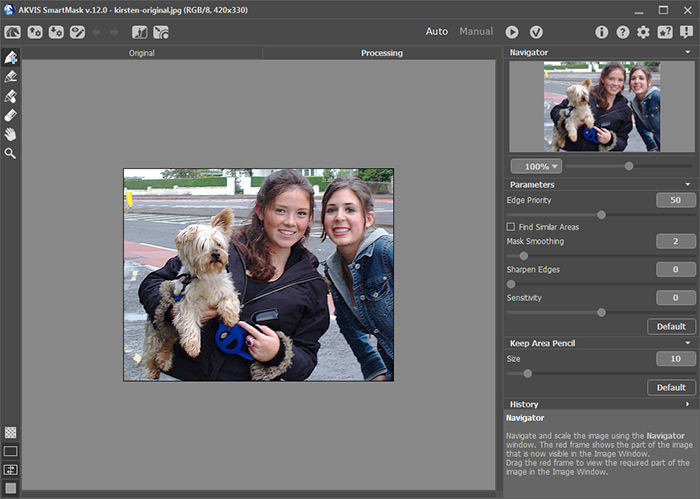
Dica: Para uma linha de desenho mais precisa use a ferramenta Zoom ou o Navegador.
-
Passo 4. Selecione o Lápis manter área
 , azul localizado no topo do lado esquerdo da barra de ferramenta vertical, e usando o indicador Tamanho ajuste o pincel para o tamanho adequado. Em seguida desenhe cuidadosamente um esboço dentro das figuras, incluindo ao redor de qualquer abertura através da qual o fundo é visível. Cuidado deve ser tomado para não permitir a linha azul vaguear em qualquer área do fundo.
, azul localizado no topo do lado esquerdo da barra de ferramenta vertical, e usando o indicador Tamanho ajuste o pincel para o tamanho adequado. Em seguida desenhe cuidadosamente um esboço dentro das figuras, incluindo ao redor de qualquer abertura através da qual o fundo é visível. Cuidado deve ser tomado para não permitir a linha azul vaguear em qualquer área do fundo.
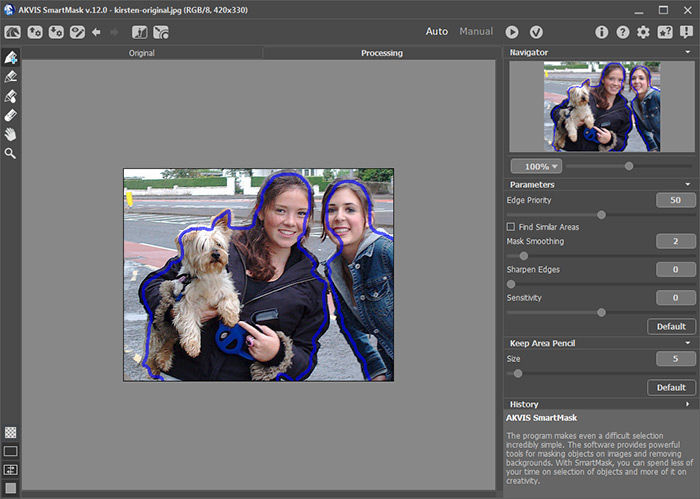
Em seguida selecione o vermelho na Lápis eliminar área
 próxima do alto no lado vertical da barra de ferramenta, e com um pincel de tamanho adequado cuidadosamente trace o fundo, perto, mas não se encostando à linha azul.
próxima do alto no lado vertical da barra de ferramenta, e com um pincel de tamanho adequado cuidadosamente trace o fundo, perto, mas não se encostando à linha azul.
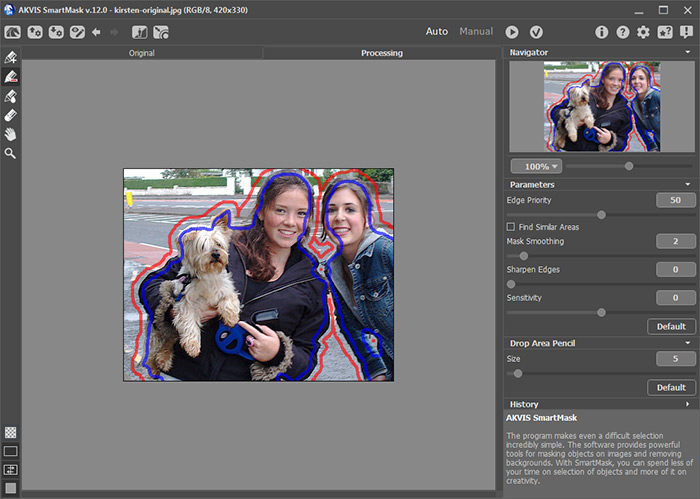
-
Passo 5. Clique o
 botão para começar o processamento da imagem.
botão para começar o processamento da imagem.
A imagem é processada usando o padrão pré-definido AKVIS SmartMark.
-
Passo 6. Para ver o resultado em um fundo transparente clique no botão
 .
.
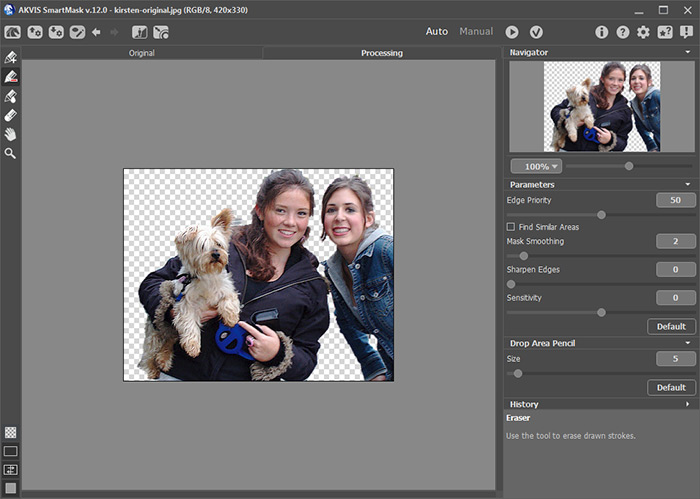
-
Passo 7. Clique o
 botão para aplicar o resultado e retornar para área de trabalho PSP.
botão para aplicar o resultado e retornar para área de trabalho PSP.
